GemForex(ゲムフォレックス)って今は有名な海外FX会社になりましたね。
日本人が設立した会社だから変な安心感があるし、まあ何といってもボーナスが破格のお得さですからね。
明らかに他の新興の海外FX会社とは一線を画しましたね。
本投稿ではGemForexの口座開設の手順について解説していきます。
GemForexの口座開設手順!

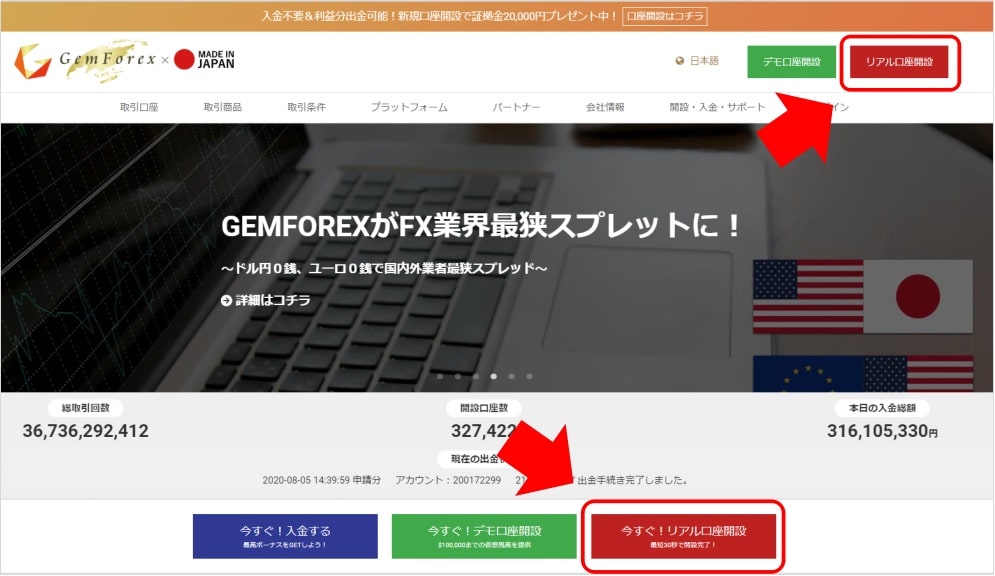
↓

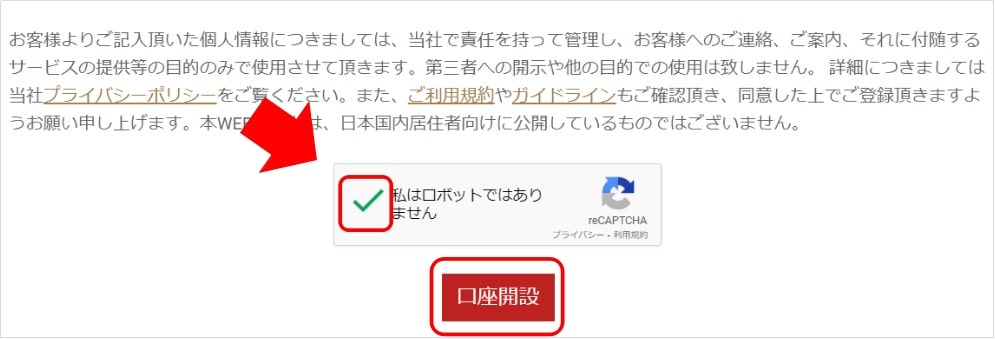
以上です。はや~い!
口座開設時の口座タイプについて
どんな口座タイプがあるか表にまとめました。
表なんてどうでもいい!!、どれを選べばいいのか教えろ!!!、って人には、「オールインワン口座を選びましょう!」とお答えしましょう。
ボーナス目当てで口座開設しますよね??ノースプレッド口座はボーナス利用できません!
| 口座タイプ | オールインワン口座 | ノースプレッド口座 |
| レバレッジ | 1000倍 | 1000倍 |
| 口座残高20000ドル以上 | レバレッジ:500倍 | レバレッジ:500倍 |
| 最小ロット | 0.01ロット | 0.01ロット |
| 最大ロット | 30ロット | 30ロット |
| 最低入金額 | 100円 | 30万円 |
| 追証 | なし | なし |
| 両建て | 可能 | 可能 |
| EA、ミラートレード | 利用可能 | 利用不可 |
| ボーナス利用 | 可能 | 不可 |
日本円口座とUSD口座
口座の通貨は円とドルから選択できます。
USD口座を選択すると口座資金とか含み損益とかがドルで表示されますよ!
あと、USD口座を作成すると入出金時のレート差による為替差損益が発生します。
入金時よりも円安になった場合は利益、円高になった場合は損となります。
円建てならば為替差損益は発生しませんので、円建て口座の選択で大きな問題はないかと思います。
ログインパスワードの受け取り
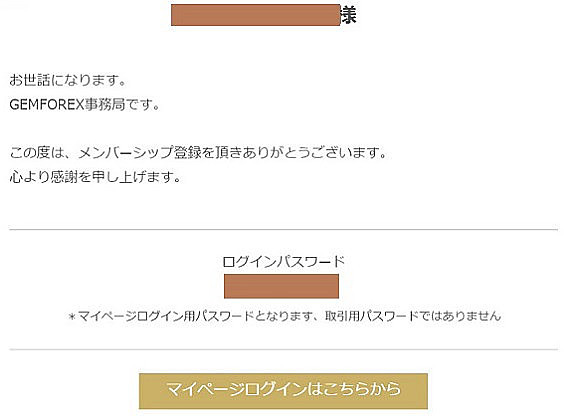
口座開設登録が完了するとログインパスワードが記載された登録完了メールが送付されます。
「マイページログインはこちらから」をクリックすると、メールアドレスとパスワードを使ってマイページにログインできるようになります!
MT4ログイン用ID、パスワードの受け取り
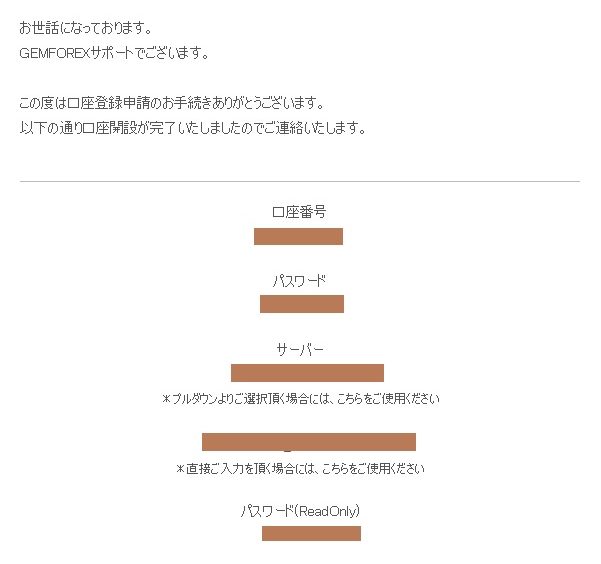
MT4へのログインID、MT4へのログインパスワード、MT4接続時に必要なサーバー、が記載されたメールが送付されます。
これでMT4にログインできるようになります!
書類のアップロード【面倒だけどボーナスゲットのために】
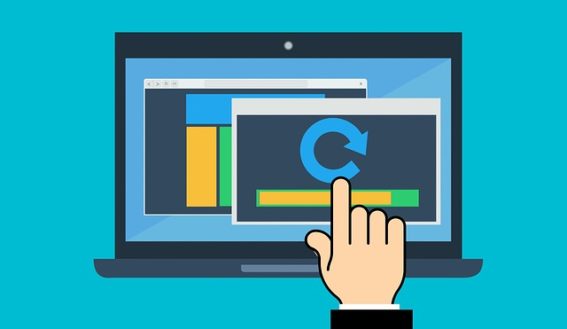
残念ながらボーナスは本人確認書類を提出しないともらえません。
面倒ですよね~。でもでも、多くの人がこの面倒をのりこえて2万円のボーナスを受け取っているのです!!
2万円ですよ!?口座開設するだけで!!自分のお金を2万円使うところを想像してみてください!
あとちょっと我慢するだけです!是非タダでもらえる2万円をゲットしましょう!
身分証の提出
身分証の提出を行います。
必要な提出書類は以下のとおりです。
- 身分証明証:運転免許証、パスポートの画像
- 住所証明書:公共料金領収書、クレジットカード会社や携帯電話会社の請求書、健康保険証などの画像(発行日から3か月以内のもの)
- IDセルフィー:身分証明証と本人が一緒に写っている画像
必要書類の提出方法
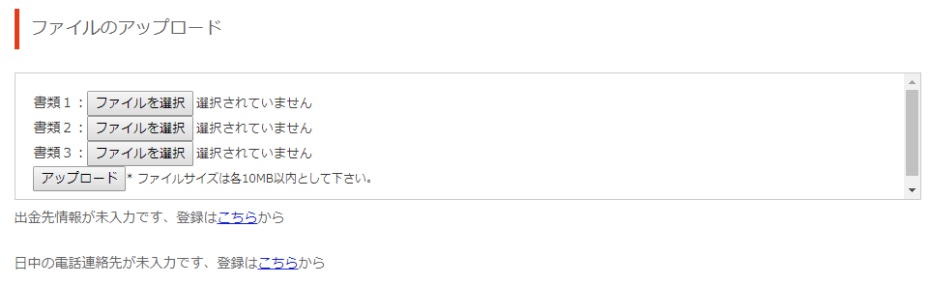
マイページの「ファイルのアップロード」から必要書類をアップロードします。
「ファイルを選択」をクリックし、
- 書類1:身分証明証:運転免許証、パスポートの画像
- 書類2:公共料金領収書、クレジットカード会社や携帯電話会社の請求書などの画像
- 書類3:IDセルフィーの画像
を選択します。
提出書類を選択したら、「アップロード」ボタンをクリックします。
必要書類提出後の流れ
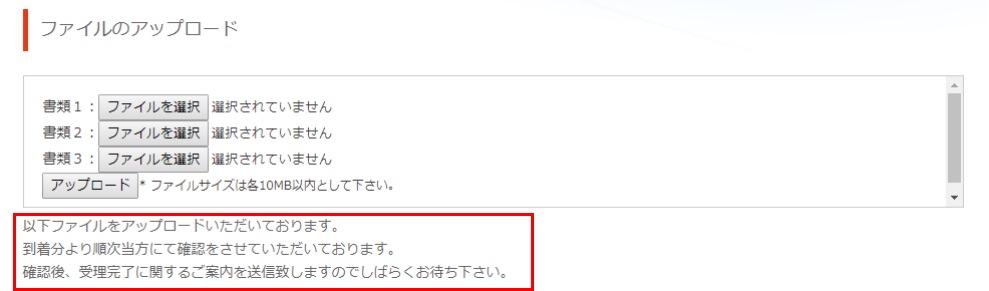
提出が成功すると、「以下ファイルをアップロードいただいております。・・・しばらくお待ち下さい。」というメッセージが表示されます。

提出書類が承認されたら、GemForexから「正常に受理させて頂きましたので、ご報告させて頂きます。」という内容のメールが送付されます。
提出する時間帯にもよりますが1営業日以内に提出処理の承認が終わります。
ボーナスゲットですね!
※ボーナスに関しては「GemForexのボーナスまとめ!」に書いています!
マイページで各種情報の入力
マイページで氏名・電話番号など各種情報の入力が必要です。
あとちょっと!頑張りましょう!
ID・生年月日の登録
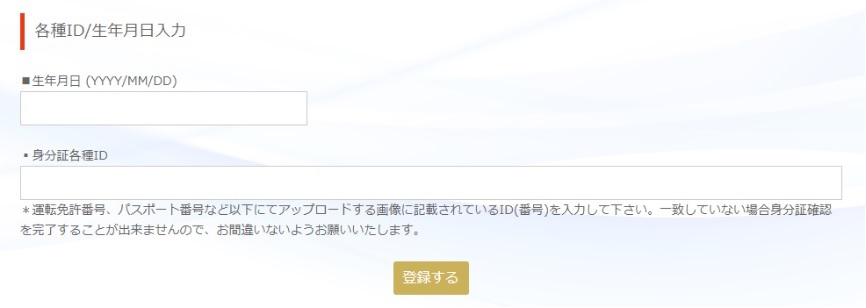
生年月日および身分証明書(運転免許など)に記載のIDを入力し、「登録する」ボタンをクリックします。
例えば運転免許証ならば、身分証IDは12桁の数字(第~号の間の数字)になります。
氏名、電話番号の登録、パスワードの変更(推奨)
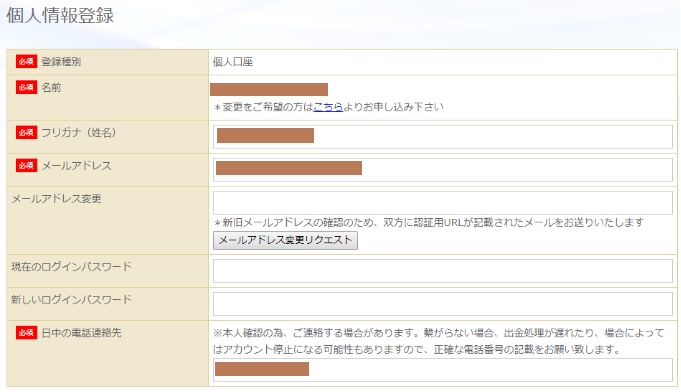
マイページの「個人情報登録」の項目をクリックします。
氏名のフリガナ、電話番号を入力します。
また、パスワードの変更を推奨します。
ログインパスワードが記載されたメールが手元にあるはずなので、もしそのメールを他者に閲覧されるとマイページに記載している個人情報が盗まれる恐れがあります!
出金先銀行の登録
マイページの「個人情報登録」の項目をクリックします。
出金先の銀行を登録します。
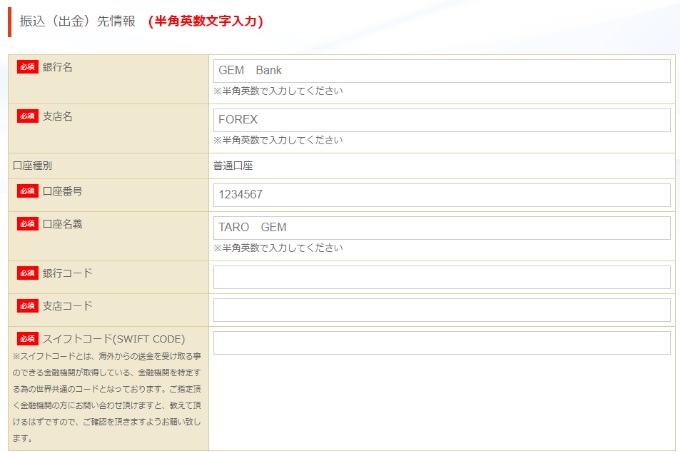
銀行名(英語)、支店名(英語)、口座番号、名義(アルファベット)、支店コード、SWIFTコードを入力します。
- 銀行名・支店名の英語:「お使いの銀行の名前 英語名」などで検索してみてください。
- 支店コード:「お使いの銀行の名前 支店名 コード」などで検索してみてください。
- SWIFTコード:「お使いの銀行の名前 SWIFTコード」または以下のリンクから確認してください。SWIFTコードの確認はこちらから
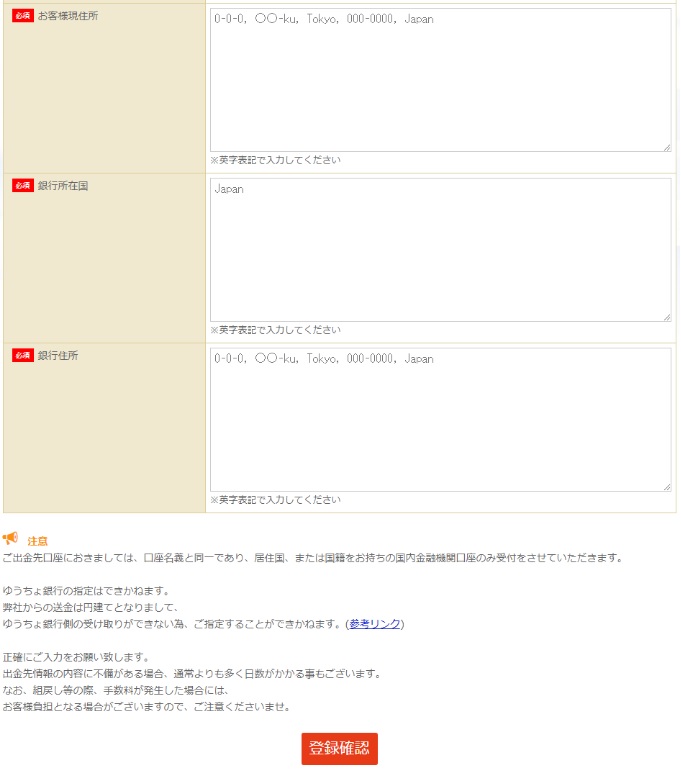
現住所(英語)、銀行所在国(英語)、銀行住所(英語)を入力し、登録確認ボタンをクリックします。
現住所の英語が分からない場合は、JuDressから英語住所に変換してください。
銀行住所は「銀行名 英語住所」で検索してみてください。
※ゆうちょ銀行は指定することができません。
以上です!GemForexは入金ボーナスを利用してこそ本領を発揮する会社です。入金ボーナスって本当に利用しないと損!、です。詳しくは「ボーナスに関しては「GemForexのボーナスまとめ!」に書いています!単に証拠金が増える!、だけではもったいないのです!
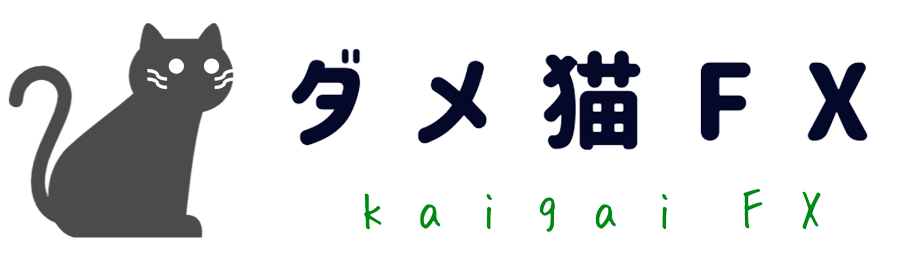






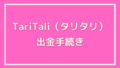
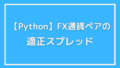
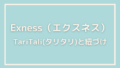

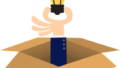
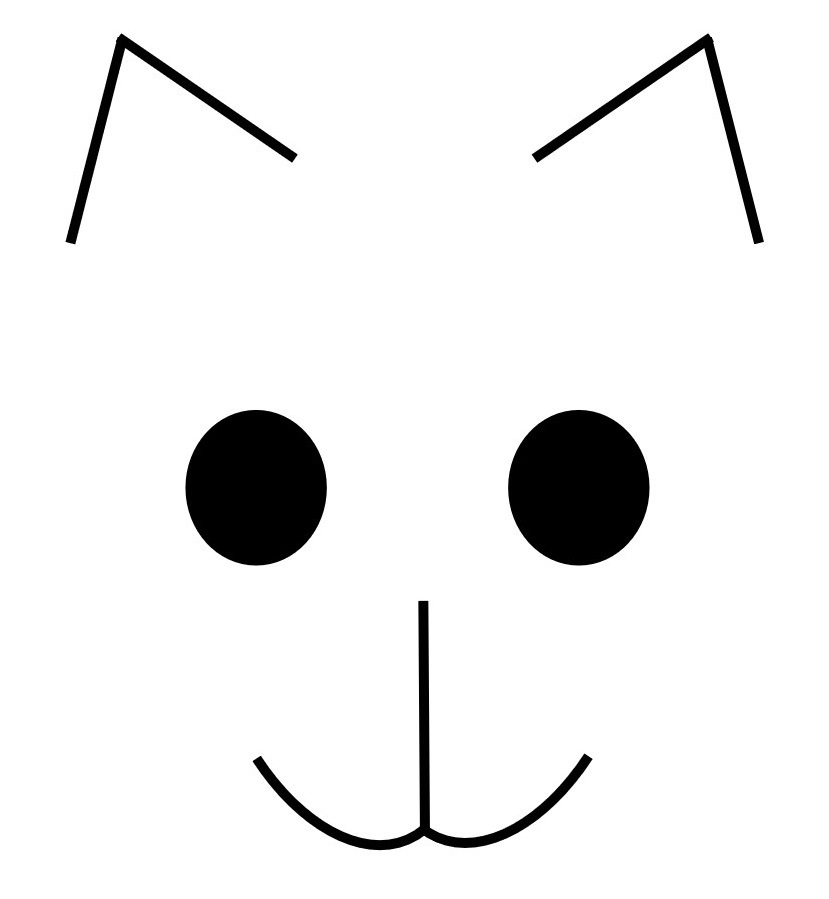


コメント(=^・・^=)